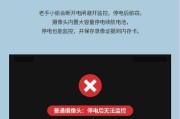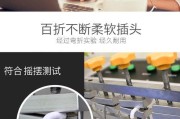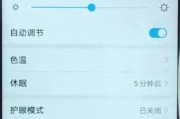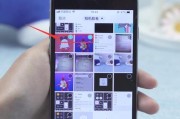电脑触摸板是我们日常使用电脑时非常重要的一个部件,它可以让我们更加方便地进行操作和导航。然而,在某些情况下,我们可能会禁用触摸板,这样就无法使用它了。本文将介绍如何解除电脑触摸板禁用,恢复其功能。
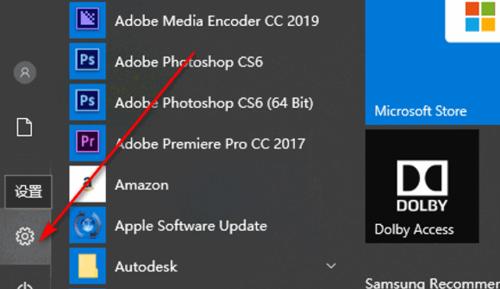
1.检查触摸板状态
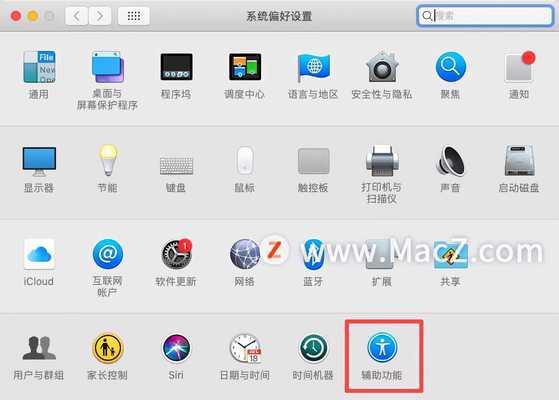
在解除禁用之前,我们首先需要确认触摸板是否真的被禁用了。我们可以进入电脑的设置菜单,找到触摸板选项,检查其状态。
2.使用快捷键解除禁用
许多电脑品牌都提供了一些快捷键,可以用来快速启用或禁用触摸板。我们可以查阅电脑的使用手册或在互联网上搜索相应的快捷键。
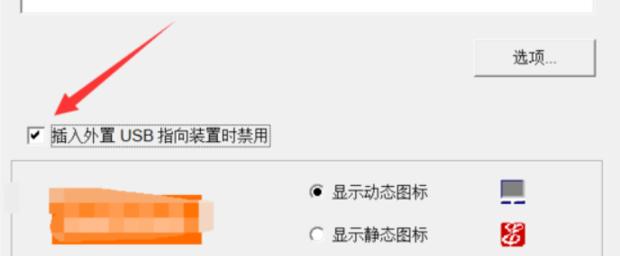
3.在设备管理器中启用触摸板
如果触摸板在设备管理器中被禁用了,我们可以进入设备管理器,找到触摸板设备,右键点击并选择“启用”选项来解除禁用。
4.更新或重新安装触摸板驱动程序
触摸板驱动程序可能过时或损坏,导致触摸板无法正常工作。我们可以前往电脑厂商的官方网站,下载并安装最新的触摸板驱动程序。
5.检查触摸板连接
有时候触摸板可能没有正确连接到主板或电脑的接口上,这也会导致触摸板无法使用。我们可以打开电脑,检查触摸板连接是否牢固。
6.清洁触摸板
如果触摸板表面有灰尘或污垢积累,它可能会影响触摸板的灵敏度或功能。我们可以使用干净的软布蘸取少量清洁剂擦拭触摸板,确保它干净无尘。
7.检查操作系统设置
有些操作系统可能提供了对触摸板功能的控制选项。我们可以进入操作系统的设置菜单,找到触摸板选项,并确保它处于启用状态。
8.运行系统诊断工具
一些电脑品牌提供了系统诊断工具,可以帮助我们检测和解决硬件问题。我们可以运行这些工具,以确定触摸板是否有任何故障。
9.重启电脑
在有些情况下,重启电脑可以解决触摸板禁用的问题。我们可以尝试将电脑重新启动,然后检查触摸板是否已经恢复正常。
10.检查其他第三方软件
有些第三方软件可能会干扰触摸板的正常工作。我们可以检查并关闭这些软件,然后尝试使用触摸板。
11.恢复系统
如果以上方法都无法解决触摸板禁用的问题,我们可以考虑恢复电脑的系统到一个之前的状态,这样可能会解决触摸板禁用的问题。
12.寻求专业帮助
如果我们对电脑硬件不是很了解,或者以上方法都无法解决问题,我们可以寻求专业的电脑维修服务来修复触摸板。
13.使用外接鼠标
如果以上方法都无法解决问题,我们可以考虑使用外接鼠标作为替代方案,以便在等待修复触摸板期间继续使用电脑。
14.避免误操作
在解除电脑触摸板禁用后,我们应该注意避免误操作触摸板,例如不小心触摸到触摸板时,可以通过调整敏感度或关闭触摸板手势来避免误操作。
15.触摸板保养和维护
为了保持电脑触摸板的正常工作,我们应该定期进行触摸板的清洁和维护,并避免使用尖锐物体或过度用力触摸触摸板。
解除电脑触摸板禁用可以通过多种方法实现,包括检查触摸板状态、使用快捷键、在设备管理器中启用触摸板、更新或重新安装驱动程序等。如果以上方法都无效,我们可以尝试使用外接鼠标,并寻求专业帮助。同时,在使用电脑触摸板时,我们也应该注意保养和维护,以确保其正常工作。
标签: #电脑